Spotify 不斷自行暫停歌曲:修復
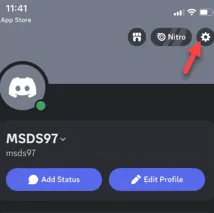
Spotify 應用程式中的歌曲是否會自動暫停?這種煩人的行為可能會毀掉您的整個音樂聆聽體驗。因此,您必須找出造成這種差異的原因,並按照這組解決方案來解決 Spotify 不斷暫停歌曲的問題。這些說明將有助於解決問題。
修復 1 – 關閉省電模式
Spotify 有一個單獨的省電模式,您可以限制應用程式中歌曲的流暢播放。
步驟 1 –前往iPhone 上的Spotify應用程式。
步驟 2 –當您進入 Spotify 應用程式時,點擊左上角的個人資料圖示。
步驟 3 –稍後,點選「設定與隱私權」選單。
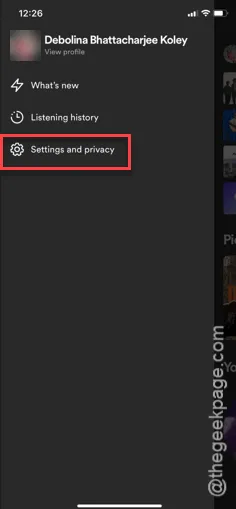
步驟 4 –開啟「資料保護程式」模組。
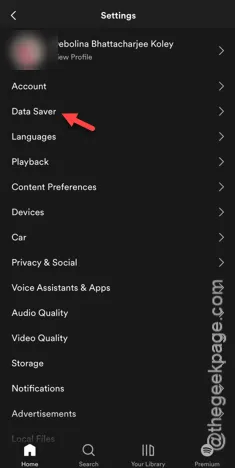
步驟 5 –如果「資料保護」模式已打開,則將其關閉。
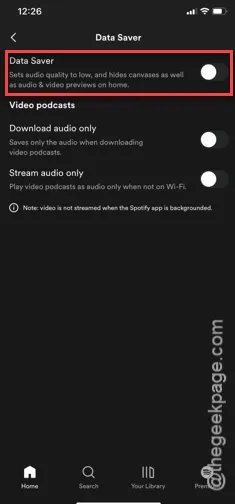
在 Spotify 中停用資料保護模式後,嘗試播放音樂庫中的內容。
檢查歌曲播放時是否有突然停止或暫停的情況。如果此解決方案不起作用,請尋求下一個解決方案。
修復 2 – 停用低功耗模式
iPhone 中的省電模式可以在曲目中間暫停 Spotify 中的音樂。
步驟 1 –要關閉低耗電模式,請開啟「設定」。
步驟 2 –向下捲動並開啟「電池」模式。
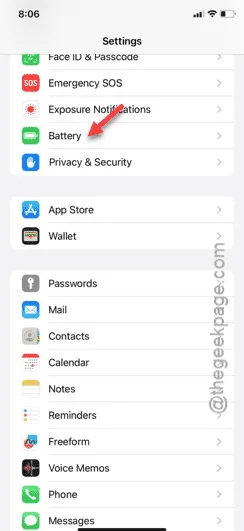
步驟 3 –在電池部分,關閉「低功耗模式」。
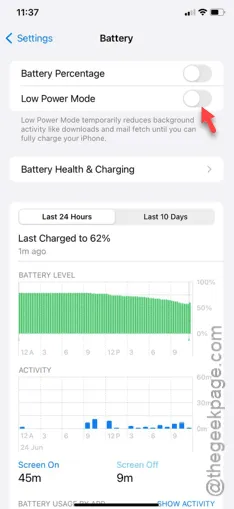
停用 iPhone 上的低電量模式後,您可以在 Spotify 中收聽音樂而不會出現任何中斷。
下一個解決方案將會有所幫助。
修復 3 – 在蜂窩數據中使用 Spotify
一些用戶在蜂窩數據模式下使用 Spotify 解決了這個問題。因此,我們建議您使用行動數據在 Spotify 中播放歌曲。
步驟 1 –關閉 Spotify 應用程式的目前實例。
步驟 2 –開啟控制中心並中斷iPhone 與Wi-Fi 的連線。
步驟 3 –現在,啟用其中的行動數據。
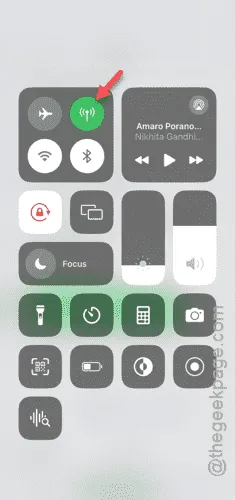
步驟 4 –現在,繼續打開Spotify應用程式。
步驟 5 –嘗試在連線時播放歌曲。
這次不會有任何問題,因為您可以正常播放歌曲。
修復 4 – 切斷 Spotify 與其他應用程式的連接
如果您在 Spotify 應用程式中連接了多個應用程序,這些應用程式連接可能會導致問題。
例如,如果您的 Spotify 連接到 Discord,您可以將其與 Discord 應用程式斷開連接。
第 1 步 –在 iPhone 上搜尋並開啟Discord應用程式。
步驟 2 –到達後,打開您的個人資料。
步驟 3 –接下來,點擊螢幕頂部的 ⚙ 按鈕載入Discord 設定。
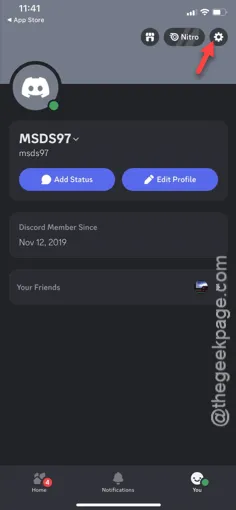
步驟 4 –在主要 Discord 設定中,前往「連線」標籤。
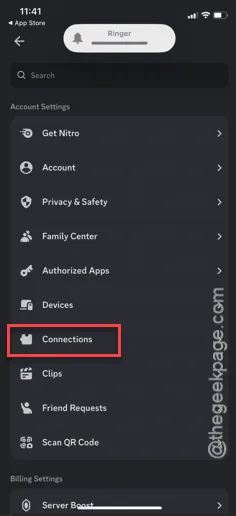
步驟 5 –將找到所有 Discord 關聯。
步驟 6 –您必須終止 Spotify 帳戶關聯。
這樣,如果您已將 Spotify 連接到 Steam 應用程序,則還必須將其與該應用程式斷開連接。
從 Spotify 中刪除第三方應用程式關聯後,返回您的音樂聆聽體驗並嘗試。
Spotify 中的所有歌曲都不會再次暫停。



發佈留言